Sådan aktiveres auto-kapitalisering og automatiske perioder i macOS Sierra

Hvis du jævnligt bruger Apple Mail, Word eller et andet program, hvor du skriver meget, kommer macOS Sierra med et par nye muligheder: automatisk kapitalisering og auto-perioder. Du skal bare aktivere dem manuelt.
Disse muligheder findes allerede i iOS, så hvis du bruger en iPhone eller iPad, er du allerede bekendt med automatisk kapitalisering og auto-perioder.
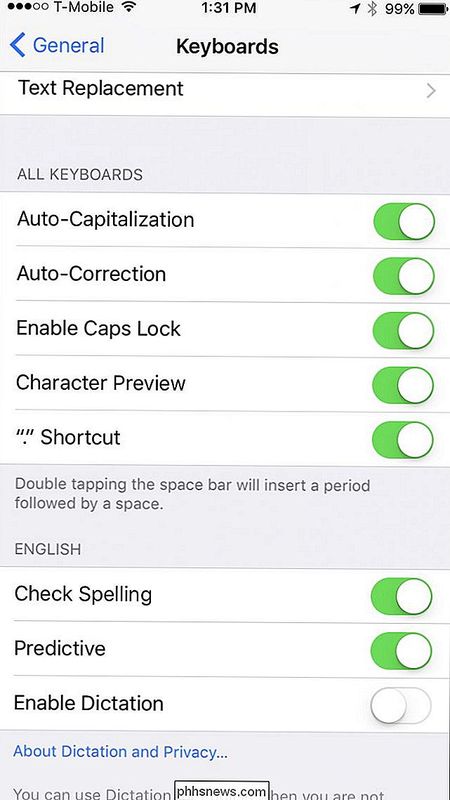
For at aktivere automatisk kapitalisering og automatisk -perioder i macOS Sierra, skal du først åbne Systemindstillinger og klikke på "Tastatur".
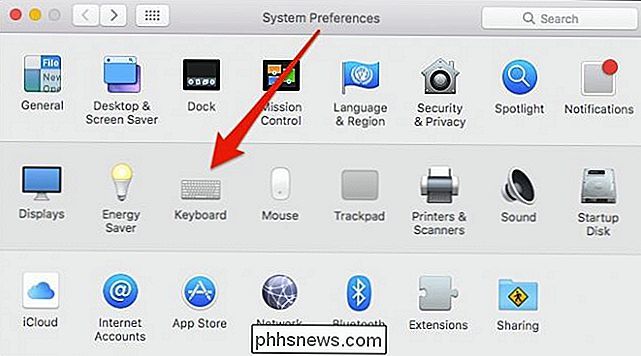
Klik på fanen "Tekst" i tastaturets præferencer. I øverste højre hjørne ser du de to muligheder, "kapitaliser ord automatisk" og "tilføj periode med dobbelt plads". Tjek enten eller begge muligheder, hvis du vil aktivere dem.
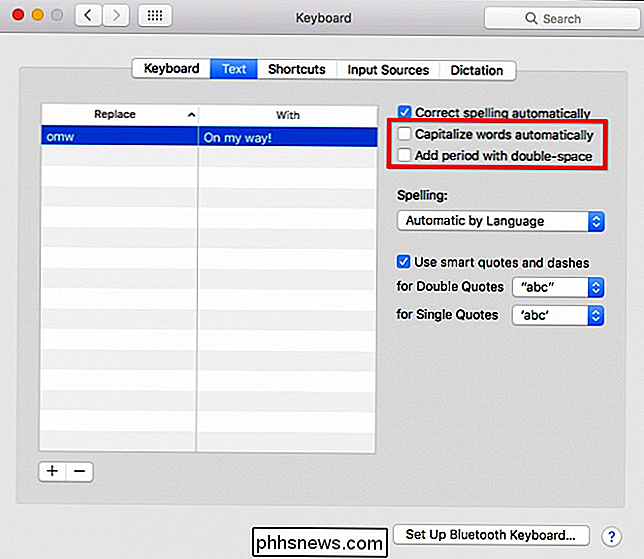
Automatisk kapitalisering er let nok til at forstå. Det betyder, at i starten af hver sætning, eller når du bruger et eget navneord, vil macOS automatisk aktivere det pågældende ord. Auto-periode-funktionen betyder, at hver gang du dobbeltrum i slutningen af en sætning, vil macOS indsætte en periode.
Disse indstillinger er deaktiveret som standard, da de fleste kan håndtere aktivering og perioder selv. Men hvis du vil sikre, at din Mac ser ud til dig, så kan du godt lide at have dem på.

Sådan justeres din Macs lydstyrke i mindre udvidelser
Hvis du justerer lydstyrken, lysstyrken eller tastaturets baggrundsbelysning på din Mac, ændres den i et af seksten trinvise trin. Nogle gange vil du måske have noget mere finkornet. Ved hjælp af et simpelt tastaturmodifikator kan du faktisk justere disse indstillinger i trin i trin i trin for i alt 64 trin.

Sådan finder du ud af, om din enhed kører 32-bit eller 64-bit Android
Der kommer en tid i alle Android-brugerens liv, når et vigtigt spørgsmål skal besvares: er min enhed kørende et 32- eller 64-bit operativsystem? Det kan være en hård, bekymrende tid, hvis du ikke er sikker på, hvordan du besvarer det pågældende spørgsmål. Men vi er her for dig, og vi hjælper dig med at gå igennem hvad du skal gøre, hvis et sådant scenario opstår.



